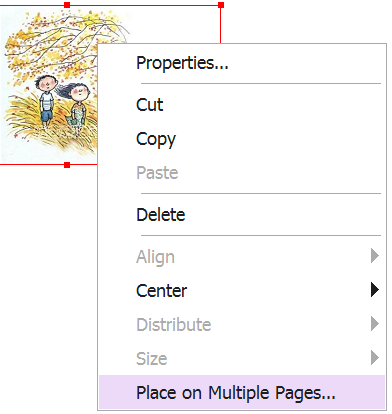Dodawanie grafiki do wielu stron pliku PDF jednocześnie
Rozwiązanie to znajduje zastosowanie w sytuacji kiedy potrzeba dodać identyczny obraz do wielu stron danego pliku. – np. logo firmy w rogu każdej ze stron dokumentu. Robienie tego ręcznie strona po stronie było by bardzo żmudne szczególnie przy pracy z obszernymi plikami. Foxit Phantom PDF posiada na szczęście odpowiednie rozwiązanie.
Aby dodać grafikę na wszystkich stronach dokumentu należy:
Aby dodać grafikę na wszystkich stronach dokumentu należy:
- Otworzyć zakładkę Edit
- Wybrać Image Annotation, a następnie za pomocą myszy narysować prostokąt (przeciągając kursorem) w miejscu gdzie ma zostać dodana grafika. Dodany prostokąt można skalować, aż do uzyskania pożądanych efektów.
- Z okna dialogowego Add image należy wybrać grafikę, która ma zostać dodana i kliknąć OK.
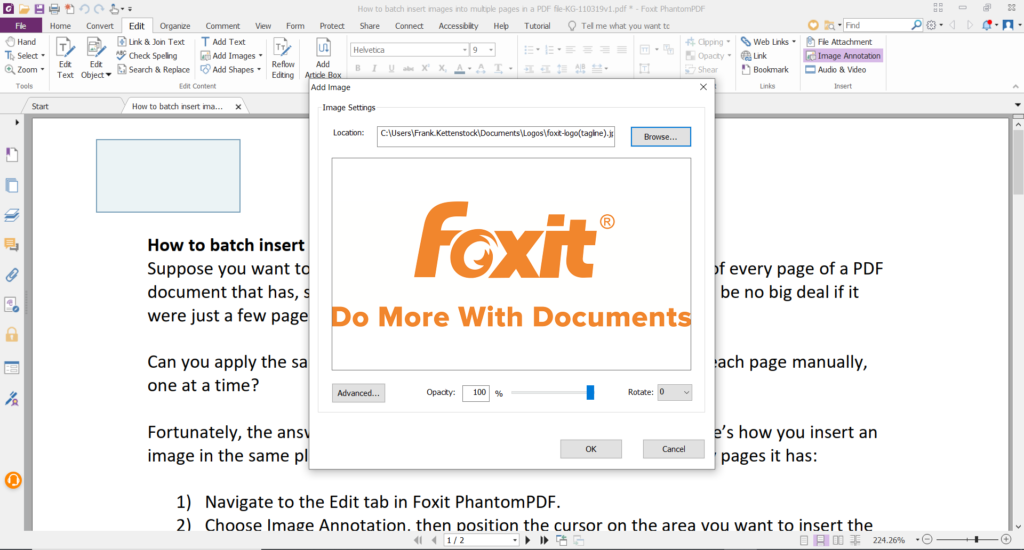
4. Aby obrazek pojawił się na wielu stronach, po kliknięciu na niego prawym przyciskiem myszy trzeba wybrać opcję Place on Multiple Pages.